10 unverzichtbare Mac-Apps
Veröffentlicht: 2022-02-13Hier ist die Liste der unverzichtbaren Mac-Apps, die man einmal ausprobieren muss, um seine Produktivität zu verbessern. Darüber hinaus sind die meisten von ihnen kostenlos.
Mac war eines der beeindruckendsten Produkte von Apple. Dieses Zitat „Sobald Sie einen Mac verwenden, kommen Sie nie wieder zurück“, das in der Mac-Community beliebt ist, ist eine Tatsache. Die Benutzeroberfläche, die Funktionen und die integrierten Apps, die Apple anbietet, sind verdammt großartig und leistungsfähig. Möchten Sie es leistungsfähiger machen, indem Sie weitere unverzichtbare Mac-Apps hinzufügen? Ich wette, sie helfen Ihnen nahtlos in ihrem Segment. Hier ist die Liste der Anwendungen, die Ihre Nutzung und Produktivität auf die nächste Stufe heben.
Als Windows-Benutzer der letzten 5 Jahre war ich während meiner ersten Tage mit Mac erstaunt. Ich habe wie die Hölle gegoogelt, um die Must-Have-Mac-Apps zu finden, und bin am Ende auf einigen Posts gelandet. Ich persönlich dachte daran, eines zu schreiben, nachdem ich den Mac fast 10 Monate lang verwendet hatte. Hier ist also die Liste der Anwendungen für Mac-Benutzer.
Inhaltsverzeichnis
Liste der unverzichtbaren Mac-Apps
Die meisten der aufgeführten Anwendungen sind völlig kostenlos und direkt im Mac Store erhältlich. Wenn Sie aus dem Internet herunterladen, erhalten Sie möglicherweise ein Popup-Fenster mit der Meldung, dass die Datei aus dem Internet heruntergeladen wurde. Tun Sie das Notwendige und starten Sie die Installation.
1.Google-Chrom
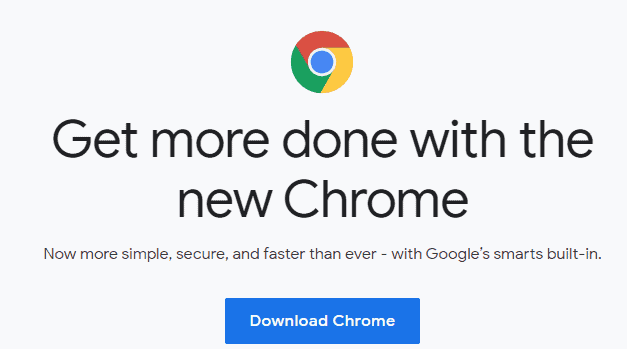
Google Chrome ist ein bekannter Browser, der auf den meisten Geräten unterstützt wird. Apple hatte seinen eigenen Browser „Safari“, dessen Standardsuchmaschine Google ist. Darüber hinaus kann man Suchmaschinen nach ihren Anforderungen ändern.
Obwohl es besser ist, Chrome als Browser zu haben, benötigen Sie für seine Leistung und die Erweiterungen (im Vergleich zu anderen Browsern ist eine Anzahl von Erweiterungen verfügbar). Außerdem kennen wir Menschen Google Chrome besser als andere. Häufige Updates und Web-Apps sind zusätzliche Features.
- Verwandte: So ändern Sie die Suchmaschine auf dem Mac
- So machen Sie Google zur Standardsuchmaschine
2.Intego Mac-Internetsicherheit
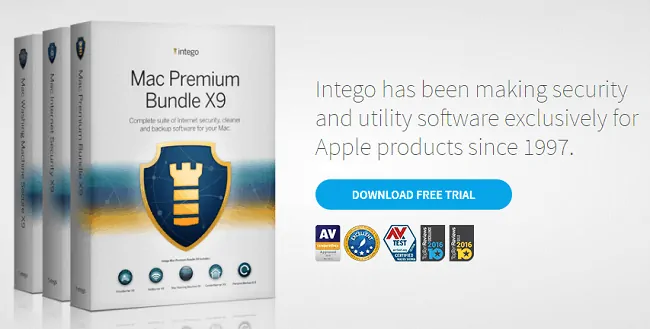
Intego Mac Internet Security ( Link mit 50 % Rabatt ) ist bekannt für seine Privatsphäre und Sicherheit. Aber ich kann dich nicht davon abhalten, Dinge zu tun. Wir alle können Fehler machen und könnten dem Virus zum Opfer fallen. Hier kommt der Bedarf an Sicherheitssoftware.
Intego ist eine Mac-Sicherheits- und Antivirensoftware aus dem Jahr 1997, was sie zur vertrauenswürdigsten macht. Es wird mit einem Paket wie VirusBarrier, ContentBarrier und mehr geliefert. Das Bereinigen großer Dateien, das Entfernen von Malware aus heruntergeladenen Dateien, regelmäßige Scans, das Blockieren von Websites sind einige der wichtigen Aufgaben von Intego. Sicherheit und Privatsphäre müssen außer Acht gelassen werden.
- Lesen Sie auch: 8 beste Kindersicherungs-Apps für das iPhone
- 7 beste Antimalware für Mac
3.NordVPN
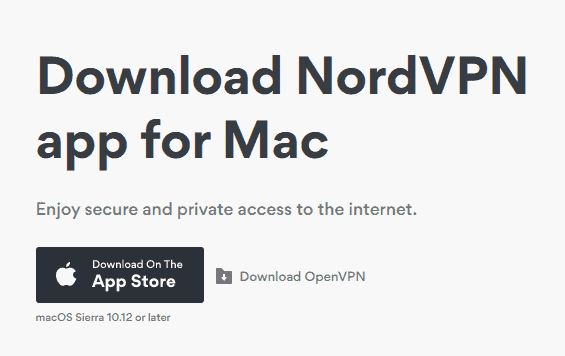
NordVPN ( Link mit 68 % Rabatt ) ist ein beliebtes VPN, das entwickelt wurde, um Internetfreiheit mit einem einzigen Klick zu ermöglichen. Es ermöglicht privates Surfen und verschlüsselt den Datenverkehr, was beim Streamen zensierter Inhalte hilft.
NordVPN hat gute Geschwindigkeiten und hatte eine gute Anzahl von Servern auf der ganzen Welt. Starten Sie es auf einem Mac, wählen Sie Ihr gewünschtes Land aus und durchsuchen Sie es problemlos.
- Verwandte: NordVPN-Rezension
- Liste der Top-VPN-Dienste, um Sie anonym zu machen
4.CleanMyMac X
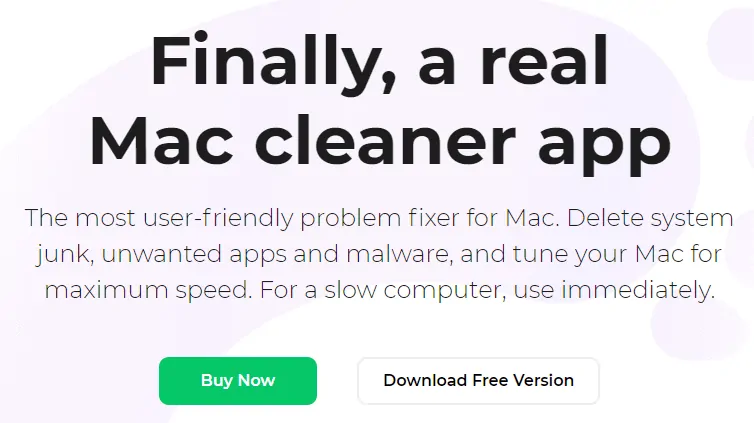
CleanMyMac X ist ein Produkt von MacPaw, das alle Junk-Dateien, große Dateien und nutzlose alte Dateien vom Mac löscht. Entfernt auch defekte Downloads und Protokolle.
Es hilft auch beim Entfernen unerwünschter Anwendungen und Malware, die den Mac beschleunigen. Kurz gesagt, es optimiert den Mac gut. CleanMyMac X ist sowohl in kostenlosen als auch in kostenpflichtigen Versionen erhältlich. Unnötig zu erwähnen, dass die kostenpflichtige Version Zugriff auf eine größere Anzahl von Funktionen bietet.
5.LastPass
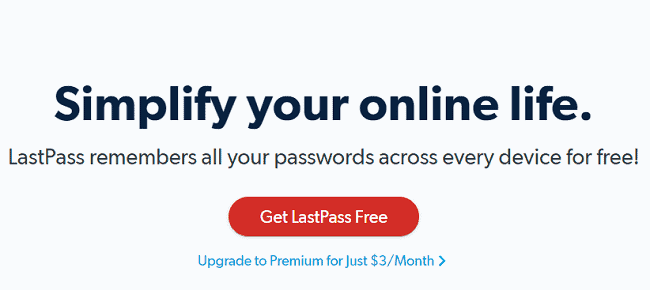
LastPass ist ein Passwort-Manager-Tool. Nun, wir registrieren uns für verschiedene Zwecke auf einer Reihe von Websites. Die Verwendung des gleichen Passworts für alle Ihre Online-Konten ist wirklich eine schlechte Wahl und bedeutet nicht, Ihre Nummer oder Namen und alles zu verwenden.

Es wird empfohlen, ein starkes Passwort zu verwenden, dh eine Kombination aus Buchstaben, Zahlen und Symbolen. Sich an sie zu erinnern, ist sicherlich eine schwierige Aufgabe, und Passwort-Manager werden eingeführt, um sie zu lösen. Es kann alle Anmeldungen einschließlich Karteninformationen speichern. Darüber hinaus können wir Daten mit jedem benötigten Gerät synchronisieren. Alle Daten werden verschlüsselt und mit einem Master-Passwort geschützt, das auch von LastPass nicht gelesen werden kann.
6.Bohne
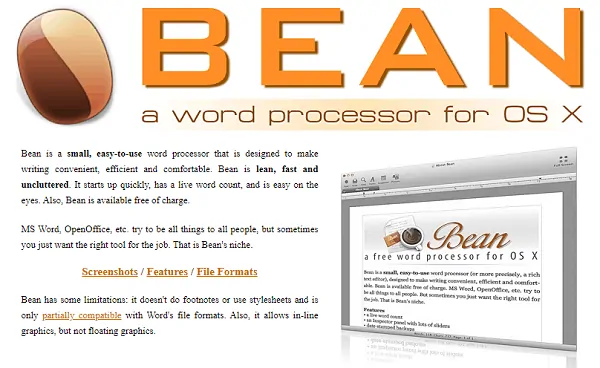
Bean ist ein leichtes Textverarbeitungsprogramm für Mac, das völlig kostenlos ist. Wenn Sie ein Windows-Benutzer und begeisterter Benutzer von MS Office sind, kostet Sie der Kauf von Office viel Geld.
Wenn Sie mit dem Büro zu vertraut sind und nach einer Alternative suchen, ist Bean möglicherweise eine Wahl. Es verfügt über die meisten Funktionen wie Live-Wortzählung, Kopf- und Fußzeile, Seitenlayouts, Vollbildbearbeitung, Split-Screen-Bearbeitung und mehr. Bohne statt Büro ist nicht verkehrt.
- Lesen Sie auch: 6 beste Möglichkeiten, Windows auf einem Mac auszuführen
- Die 6 besten Projektmanagement-Apps für das iPhone
7.Anydesk
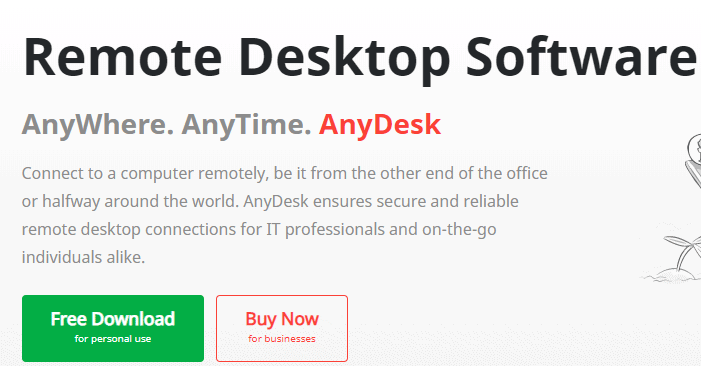
Anydesk ist eine leichtgewichtige Remote-Desktop-Software, die für den privaten Gebrauch kostenlos und für den geschäftlichen Gebrauch kostenpflichtig ist. Es wird verwendet, um den Fernzugriff auf jeden Desktop zu übernehmen, dh ein Mac-Benutzer kann die Fernsteuerung eines Windows-Benutzers übernehmen, und derselbe Windows-Benutzer kann auch die Steuerung des Mac-Desktops übernehmen.
Auf Anydesk kann sowohl von einem Computer als auch von einem Mobiltelefon aus zugegriffen werden. Sitzungen können aufgezeichnet werden und das Teilen von Dateien über eine Dateiübertragungsoption ist sehr gut möglich.
8.Der Entarchivierer
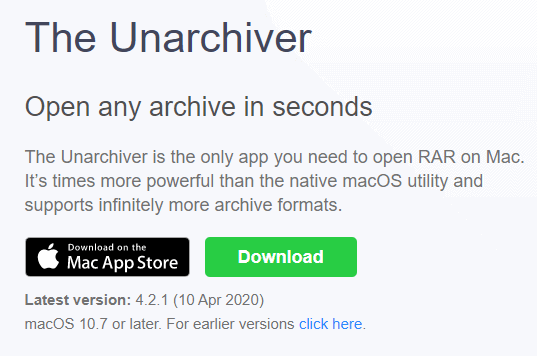
Der Unarchiver ist ein einfaches Dienstprogramm für Mac, das auch in Anwendungsgeschäften erhältlich ist. Es dearchiviert RAR-, ZIP-, Tar-, 7-Zip-, Stuffit-, CAB-, MSI- und EXE-Dateien. Ich persönlich benutze dieses Tool seit einem Monat und war rundum zufrieden. Probieren Sie es aus, wenn Sie häufig mit ZIP- und RAR-Dateien zu tun haben.
9.Dropbox
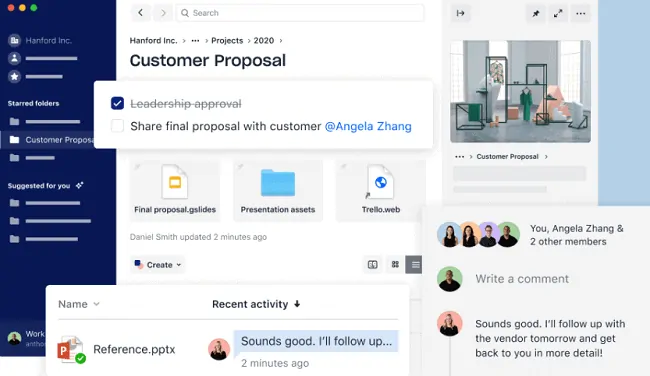
Dropbox ist eine ideale Option, um Dateien mit anderen zu teilen. Benutzer legen die Dateien einfach im Dropbox-Ordner ab und teilen sie mit Personen, die danach fragen. Eigentlich ist es kostenlos erhältlich, bietet aber nur 2 GB Speicherplatz. Für mehr Platz müssen Sie es kaufen. Wählen Sie den Plan gemäß Ihren Anforderungen.
Sie können sich auch für iDrive (Link mit 75 % Rabatt) entscheiden, das die beste Alternative zu Dropbox ist.
10. Knurren
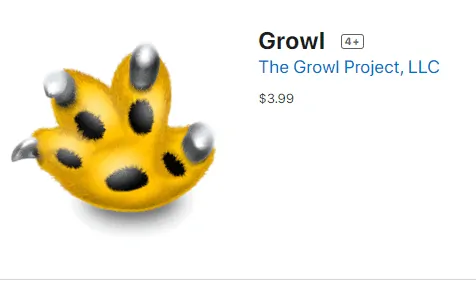
Growl ist ein intelligentes Tool, um alle Mac-Benachrichtigungen von einem Ort aus zu steuern. Es macht die Dinge einfach. Es bietet eine neue Art von Benachrichtigungserfahrung auf dem Mac. Die Aussage, das Tool zu besorgen, ist jedoch nur ein Vorschlag.
Wenn Sie eine Reihe von Apps haben und Benachrichtigungen hinterlassen, hilft Growl, sie von einem Ort aus zu steuern, und Sie können wissen, was mit Anwendungen passiert.
Fazit
Ich hatte alle Mac-Apps aufgelistet, die man haben muss, um das Gesamterlebnis zu verbessern. Dies ist nur eine grundlegende Liste von Apps in der Anfangsphase. Es gibt jedoch Tonnen von Apps für Hardcore-Benutzer, die ihren Bedürfnissen entsprechen. Schauen Sie sich die meisten Apps aus der Liste an und probieren Sie sie aus und schreiben Sie Ihre Erfahrungen in den Kommentarbereich.
Ich hoffe, dieses Tutorial hat Ihnen geholfen, unverzichtbare Mac-Apps zu installieren. Wenn Ihnen dieser Artikel gefällt, teilen Sie ihn bitte und folgen Sie WhatVwant auf Facebook, Twitter und YouTube, um weitere Tipps zu erhalten.
Must Have Mac Apps – Häufig gestellte Fragen
Warum ist der App Store auf dem Mac anders?
Die meisten iPhone-Anwendungen sind für den Mac-Desktop nicht verfügbar. Dies ist der einzige Grund, warum der App Store auf dem Mac anders ist.
Können wir iPhone-Apps auf dem Mac ausführen?
Wenn Apps auf Mac unterstützt werden, wird es ein Kinderspiel. Wenn sie nicht unterstützt werden, kann man iPhone-Apps nicht einfach ausführen. Weil sie strenge Beschränkungen haben.
Wie kann ich kostenlose Apps auf mein Macbook Pro herunterladen?
Gehen Sie vom Dock oder vom Finder zum App Store. Filtern Sie einfach die kostenlosen Apps heraus und installieren Sie die benötigten.
Wie bekomme ich Snapchat auf meinen Mac?
Greifen Sie vom Home Dock aus auf den Mac Store zu und suchen Sie nach Snapchat. Installieren und starten Sie es. Dasselbe gilt für alle kostenlosen Apps. Für kostenpflichtige Anwendungen ist eine Zahlung erforderlich.
Wie installiere ich unbekannte Apps auf meinem Mac?
Überprüfen Sie zunächst, ob sie aus einer legitimen Quelle stammen oder nicht. Wenn ja, gehen Sie zu den Systemeinstellungen aus dem Apple-Dropdown und klicken Sie dann auf Sicherheit und Datenschutz und gehen Sie dann zur Registerkarte Allgemein.
